如何調整 Photoshop 中的畫筆大小調整畫筆大小是 Photoshop 中的一項基本技能,但對初學者來說可能令人困惑。本指南將提供詳細的說明,指導您如何有效地設定畫筆大小,以便根據您的設計需求精準地創建畫作。 php小編蘋果已經整理了清晰易懂的步驟,讓您輕鬆掌握 Photoshop 中畫筆大小的調整。無論您是經驗豐富的插畫家還是剛起步,本指南都將為您提供寶貴的見解,幫助您創建令人印象深刻的藝術作品。
先在Photoshop 中選擇畫筆工具後,點選選選項列中的畫筆大小圖示。
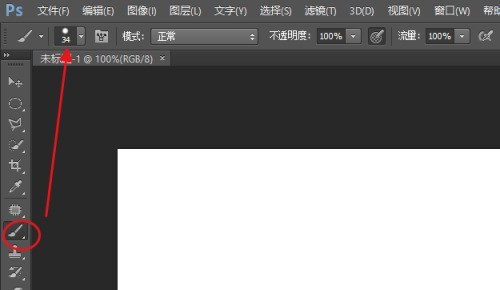
然後移動【大小】滑桿,向右側移動畫筆變大,反之畫筆則縮小。
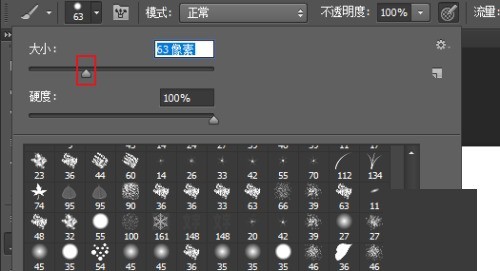
方法二:在畫筆面板中調整
點擊畫筆面板圖標,開啟畫筆設定面板。選擇畫筆筆尖形狀,然後拖曳大小滑桿調整畫筆大小。
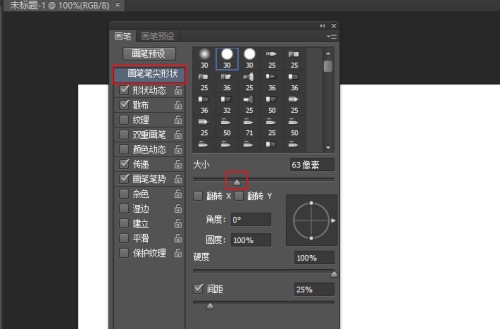
方法三:透過滑鼠快速鍵調整畫筆大小
#選擇畫筆後,點選鍵盤上的方括號,點選一次放大或縮小一次。點選右側放大,點選左側縮小。
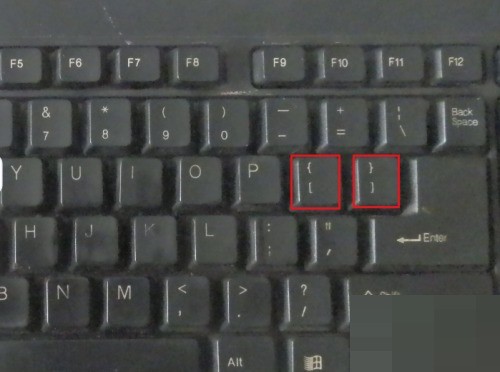
以上是Photoshop怎麼調整畫筆大小的詳細內容。更多資訊請關注PHP中文網其他相關文章!




